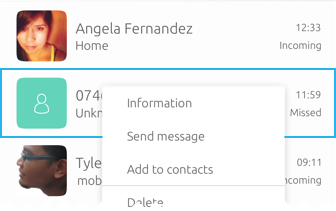Презентация данных#
Элементы списка#
Элементы списка можно использовать для создания списка упорядоченных прокручиваемых элементов, связанных друг с другом.
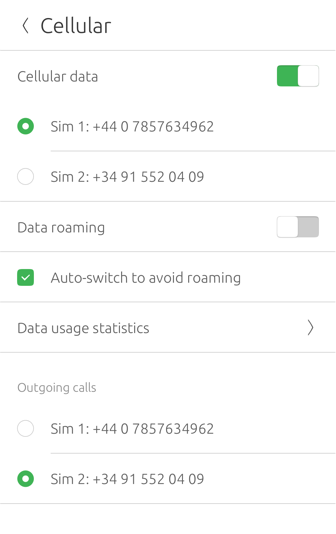
Когда изображения или значки представлены без текста или действий, было бы разумнее отображать эти элементы как в фотогалерее, а не в списке.
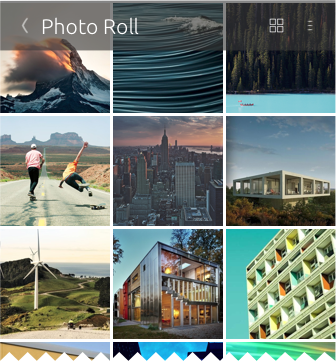
Элементы в списке могут иметь действия, которые можно разместить в контекстном меню. В контекстное меню можно попасть двумя способами: с помощью движения пальцами («свайп») или щелкнув правой кнопкой мыши элемент списка.
Действия делятся на две категории: для отрицательных действий и для положительных действий.
«Свайпы» (жесты пальцами)#
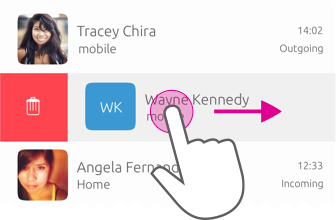
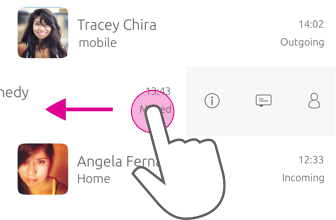
Щелчок правой клавишей мыши#
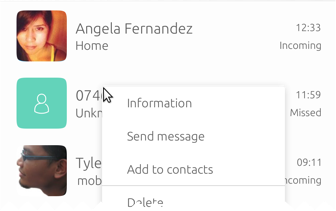
Списки в режиме редактирования#
Режим редактирования позволяет пользователям один или несколько элементов одновременно.
Вы можете использовать режим редактирования, чтобы пользователи могли выбирать, переупорядочивать или удалять элементы в списке. При входе в режим редактирования весь экран переходит в состояние редактирования, а в заголовке отображаются соответствующие действия по редактированию содержимого. Или можно иначе - если пользователь долго нажимает на элемент, контекстное меню также покажет связанные действия редактирования.
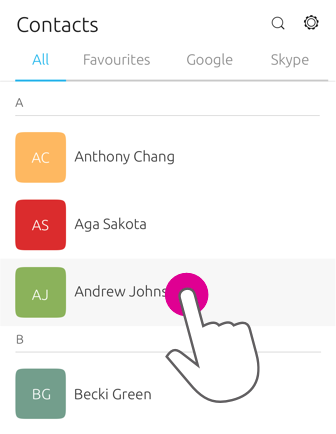
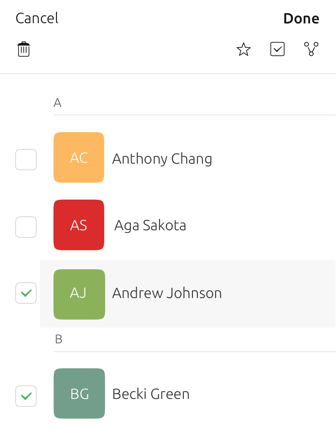
Макет подробного списка пунктов#
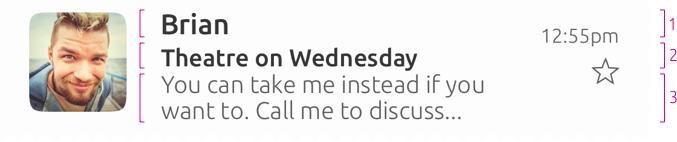
1 линия - Название
1 линия - Подзаголовок
2 линия - Резюме